Windows operētājsistēma izveido sīktēlu kešatmiņas failus attēliem un citiem failu tipiem, lai paātrinātu mapju ielādi sistēmā. Saskaņā ar Windows XP tika izmantoti faili thumbs.db, un tie tika ievietoti mapēs, kurās tika saglabāti attēli.
Sākot ar Windows Vista, Microsoft pārvietoja kešatmiņu uz centrālo vietu (% userprofile% \ AppData \ Local \ Microsoft \ Windows \ Explorer), kur tiek glabāti thumbcache_xxx.db faili. Šeit atrodams arī indeksa fails, kurā ir informācija par katru kešatmiņā saglabāto. attēla versija ir atrodama.
Vienīgais izņēmums no noteikuma ir pārlūkojot tīkla koplietošanu, izmantojot Windows Vista vai jaunākas Windows versijas. Vietējās sīktēlu kešatmiņas vietā thumbs.db faili tiek izveidoti mapēs, kuras pārlūkojat. Šo uzvedību var mainīt grupas politikā.
Varat tos domāt par kešatmiņu, kas ir izveidoti, lai paātrinātu mapju parādīšanu, kad izmantojat Windows Explorer.
Bez sīktēlu kešatmiņas operētājsistēmai Windows katru reizi, kad mape tiks atvērta, būs jāapstrādā mapē esošie attēli, kas var palēnināt displeju atkarībā no sistēmas vispārējās veiktspējas un mapē esošo attēlu failu skaita.
Tomēr Windows ne tikai datu formātu saglabā datu bāzes failos. Kaut arī viens no galvenajiem mērķiem ir jpeg, png, bmp, tiff un gif attēlu failu apstrāde, kešatmiņu izmanto arī dokumentu formātiem, piemēram, docx, pptx, pdf un html, kā arī video formātiem, piemēram, avi.
Par to, kā thumbs.db kešatmiņas failam un sīktēla kešatmiņas failam ir mapes ielādes laiks, vislabāk var liecināt, ja atverat lielu mapi, kas ir pilna ar attēlu failiem. Jūs pamanīsit, ka, iespējot sīktēlu kešatmiņu, ielāde notiek ātrāk. Tas jo īpaši parādās lēnās atmiņas ierīcēs, piemēram, attēlu DVD vai lēnos cietajos diskos.
Kāpēc jūs varētu vēlēties izslēgt kešatmiņu
Ir daži iemesli, kāpēc jūs varat izslēgt kešatmiņu. Pirmkārt, iepriekš ir bijušas problēmas, kurās faili thumbs.db ir neļāvuši pārdēvēt vai izdzēst failus vai mapes sistēmā.
Atkarībā no datora izmantošanas tas var arī ietekmēt privātumu. Dzēstā attēla kešatmiņā saglabāts sīktēls joprojām var tikt saglabāts kešatmiņā. Ja esat vienīgais datora lietotājs, tā, iespējams, nav problēma. Ja ir citi lietotāji vai pat trešās puses, kas var piekļūt datoram, iespējams, vēlēsities regulāri izdzēst šīs kešatmiņas, lai tā nenotiktu.
Turklāt, izmantojot dažādas metodes, ir iespējams sasaistīt sīktēlus ar to oriģinālajiem failiem.
Kešatmiņas izslēgšana tomēr var ietekmēt mapes ielādes ātrumu. Kā minēts iepriekš, tas var būt īpaši pamanāms, atverot mapes, kurās ir daudz failu tipu, kas parasti tiek saglabāti kešatmiņā, lai paātrinātu ielādes laiku.
Kā pagriezt sīktēlu kešatmiņu
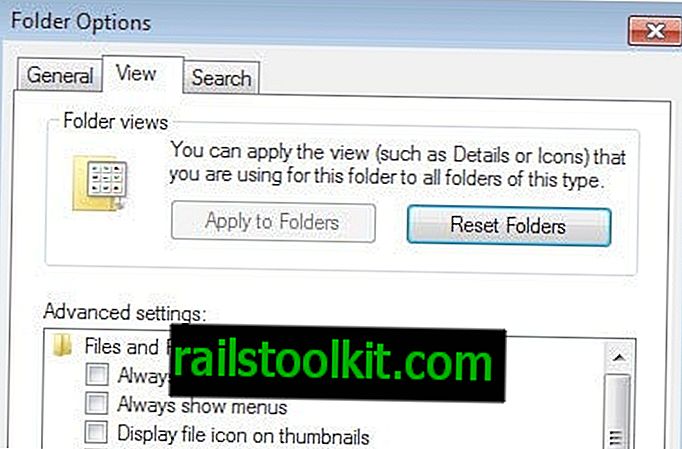
Sākot ar Windows XP, Microsoft ieviesa opciju atspējot thumbs.db failu izveidi operētājsistēmā.
Ja jūs izmantojat Windows XP
- Noklikšķiniet uz Mans dators.
- Atlasiet Rīki> Mapes opcijas.
- Pārslēdzieties uz cilni Skats.
- Atzīmējiet "Nelietojiet kešatmiņu sīktēlus".
Ja jūs izmantojat Windows Vista vai jaunāku
- Noklikšķiniet uz Sākt> Vadības panelis> Mapes opcijas.
- Ja jūs izmantojat Windows 8, dodieties uz darbvirsmas daļu, nospiediet Windows-C, lai atvērtu izvēlni Charms, un atlasiet Iestatījumi> Vadības panelis.
- Ja jūs izmantojat operētājsistēmu Windows 10, atveriet pārlūku Explorer un atlasiet Fails> Mainīt mapi un meklēšanas opcijas.
- Atlasiet cilni Skats.
- Tur atrodiet sadaļu Faili un mapes un atzīmējiet opciju “Vienmēr rādīt ikonas, nekad neizmantojiet sīktēlus”, lai atspējotu datu bāzes failu ģenerēšanu.
Alternatīvs grupas politikas redaktors
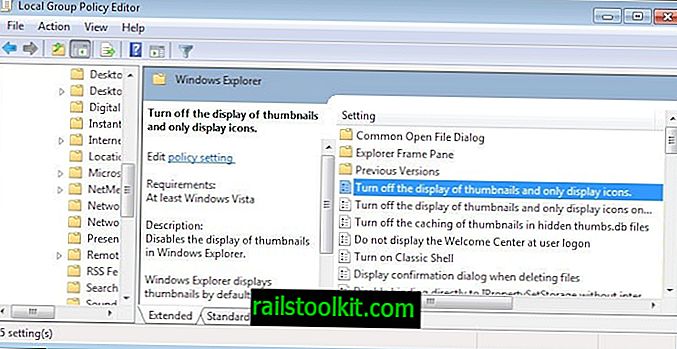
Ja jūsu operētājsistēma atbalsta grupas politikas redaktoru, varat to izmantot, lai atspējotu sīktēlu kešatmiņu. Lai ielādētu redaktoru, rīkojieties šādi:
- Pieskarieties Windows-R, lai atvērtu izpildes lodziņu.
- Ierakstiet gpedit.msc un nospiediet taustiņu Enter.
- Dodieties uz šo mapi: Lietotāja konfigurācija> Administratīvās veidnes> Windows komponenti> Windows Explorer.
- Ja jūs izmantojat Windows 8 vai jaunāku versiju: Lietotāja konfigurācija> Administratīvās veidnes> Windows komponenti> File Explorer
Šeit atrodamas šādas preferences:
- Izslēdziet sīktēlu un tikai displeja ikonas (Vista vai jaunākas) parādīšanu - atspējo sīktēlu parādīšanu operētājsistēmā Windows Explorer, kad tas ir iespējots.
- Izslēdziet sīktēlu parādīšanu un tikai tīkla mapju (Vista vai augstākas) displeja ikonas - atspējo sīktēlu parādīšanu tīkla mapēs pārlūkā Explorer, kad tas ir iespējots.
- Izslēdziet sīktēlu kešatmiņu slēptajos thumbs.db failos (Vista vai jaunākās versijās ) - kad tas ir iespējots, Windows Explorer neļauj lasīt, izveidot vai rakstīt thumbs.db failus.
- Izslēdziet sīktēlu kešatmiņu (XP vai jaunākas) - neļauj Windows kešatmiņā saglabāt sīktēlus.
Izmantojot Windows reģistru
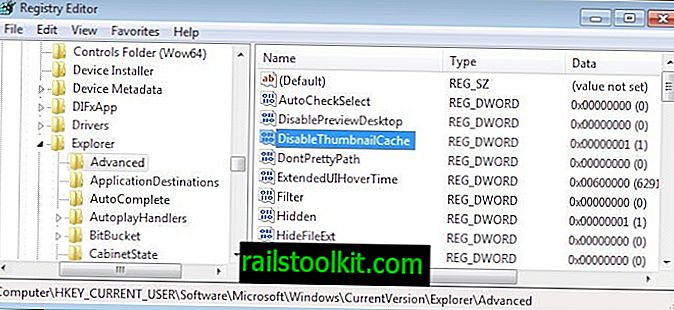
Ja jums sistēmā nav piekļuves grupas politikas redaktoram, varat atspējot sīktēlu kešatmiņas ģenerēšanu operētājsistēmā Windows, tā vietā izmantojot reģistru.
- Pieskarieties Windows taustiņam, ierakstiet regedit un nospiediet Enter.
- Izmantojot mapes struktūru kreisajā pusē, pārejiet uz šo taustiņu: HKEY_CURRENT_USER \ Software \ Microsoft \ Windows \ CurrentVersion \ Explorer \ Advanced
- Labajā pusē atrodiet preferenci DisableThumbnailCache .
- Mainiet tā vērtību no 0 uz 1, lai atspējotu funkciju.
- Ja vēlaties to atjaunot vēlāk, mainiet to atpakaļ uz 0.
Kā apskatīt un izdzēst esošos thumbs.db failus
Esošie faili netiek automātiski noņemti, ja sistēmā Windows atspējojat sīktēlu kešatmiņas failu izveidi. Šim nolūkam varat izmantot specializētas skatītāju un tīrākas lietojumprogrammas vai vispārējas nozīmes programmas.
Viens no vienkāršākajiem veidiem ir izmantot Windows meklēšanu, lai atrastu visus thumbs.db failus. Kad esat tos atradis, izmantojiet Ctrl-A, lai tos atlasītu, un nospiediet izdzēšanas pogu, lai tos visus noņemtu no savas sistēmas.
Specializētas lietojumprogrammas
Sīktēlu datu bāzes tīrītājs ir īpaši izstrādāts, lai sistēmā Thumbs.db atrastu un noņemtu failus. Lūdzu, ņemiet vērā, ka programmai nepieciešama Microsoft .Net Framework 2.0.
Vienkārši palaidiet to, atlasiet disku, kuru vēlaties skenēt, un pēc tam noklikšķiniet uz pogas Sākt meklēšanu. Tas parāda visus sīktēlu kešatmiņas, ko tas atrod, un jūs varat atlasīt dažus vai visus noņemšanai.
Displeju var arī kārtot pēc faila lieluma, datuma vai faila ceļa. Vienīgais, kas trūkst, ir skatītāja modulis, kas ļauj apskatīt atsevišķus failus.
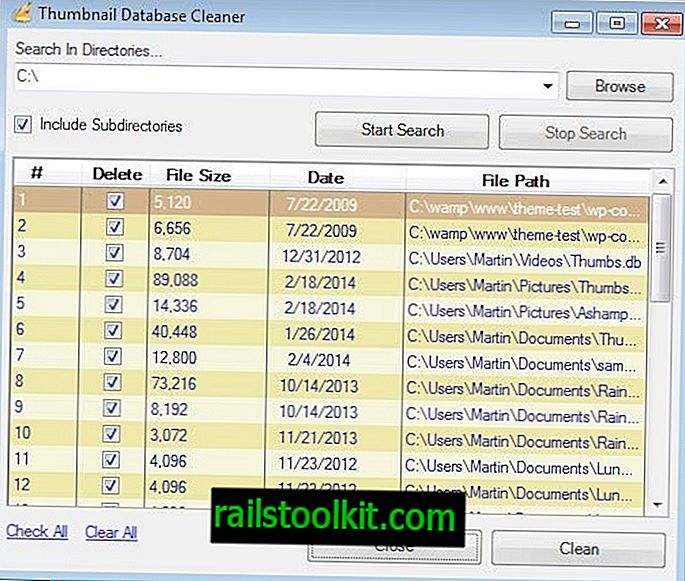
Thumbs Viewer ir vēl viena programma, kuru varat izmantot šim mērķim. Tās galvenais mērķis ir skatīt faila thumbs.db saturu, bet to var arī izmantot, lai no tā noņemtu kešatmiņā saglabātos sīktēlus.
Programma automātiski parāda visus kešatmiņā saglabātos failus, kad ielādējat datu bāzes failu. Ierakstus var kārtot pēc nosaukuma, lieluma vai atrašanās vietas un apskatīt katru sīktēlu, noklikšķinot uz tā.
Ierakstus var izdzēst vai saglabāt ar peles labo taustiņu. Ja vēlaties noņemt visus, izmantojiet Ctrl-A, lai tos visus atzīmētu, ar peles labo pogu noklikšķiniet un konteksta izvēlnē atlasiet noņemt atlasīto.
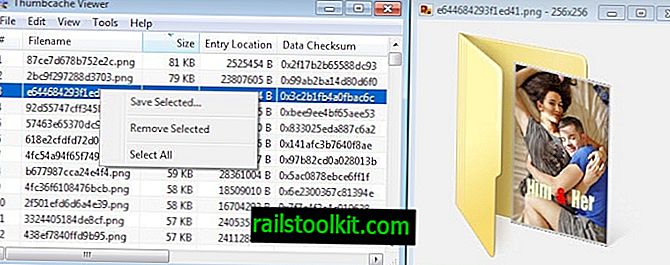
Thumbs.db Explorer piedāvā citu iespēju. Tas darbojas līdzīgi kā Thumbs Viewer, jo jums tas jānorāda uz sīktēlu failu, kuru vēlaties ielādēt programmatūrā.
Ņemiet vērā, ka tas var ielādēt tikai thumbs.db failus, nevis sīktēla failus. Tas parāda kopējo sīktēlu skaitu failā, to nosaukumu un lielumu.
Jūs to varat izmantot, lai dažus vai visus attēlus saglabātu vietējā sistēmā, bet ne izdzēstu atlasi.
Thumbs Remover ir šī saraksta pēdējā programma. To var izmantot, lai sistēmā thumbs.db meklētu failus, lai tos visus noņemtu vai atlasītu vienā piegājienā.
Tas nāk kā atsevišķa versija un instalētājs, kas abi darbojas identiski. Norādiet programmu uz diska burtu un noklikšķiniet uz sākt, lai veiktu skenēšanu. Var paiet zināms laiks, kamēr programma iziet visas diskdziņa mapes, lai atrastu jebkuru thumbs.db failu.
Pēc tam visi faili tiek parādīti saskarnē, un dažus no tiem vai visus no šejienes varat izdzēst, izmantojot pogas, kuras programma nodrošina.
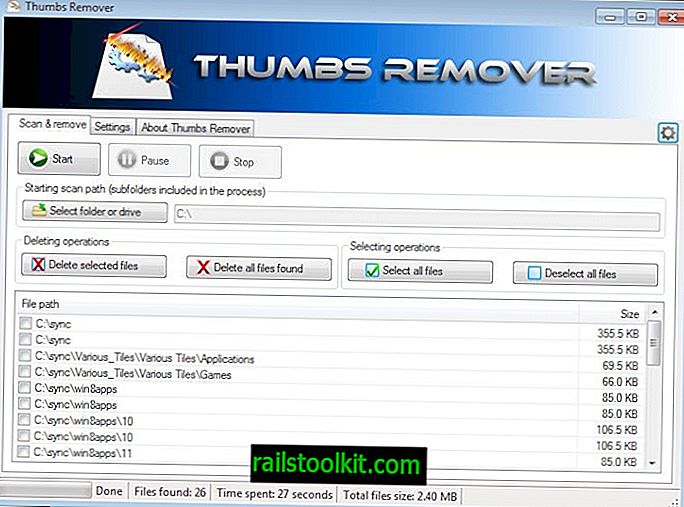
Vispārējas nozīmes programmas
Populārais pagaidu failu tīrītājs CCleaner no operētājsistēmas var noņemt visus sīktēlu kešatmiņas failus. Opcija ir atlasīta pēc noklusējuma, un jūs to atradīsit programmas interfeisā Windows> Windows Explorer.
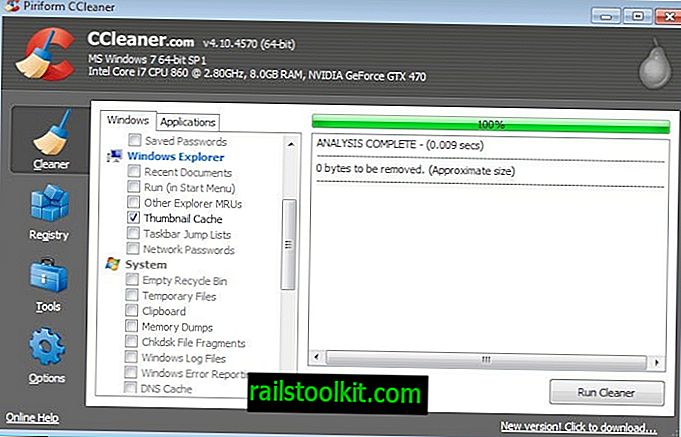
Windows operētājsistēma tiek piegādāta ar savu tīrīšanas rīku. To var palaist, noklikšķinot uz Sākt, ierakstot Diska tīrīšana un izvēloties ierakstu. Ja jūs izmantojat Windows 8 vai 10, operētājsistēmas Start Start daļā vienkārši ierakstiet Disk Cleanup un atlasiet rezultātu.
Atlasiet disku, kuru vēlaties skenēt, un šeit vajadzētu būt sīktēlu ierakstam.
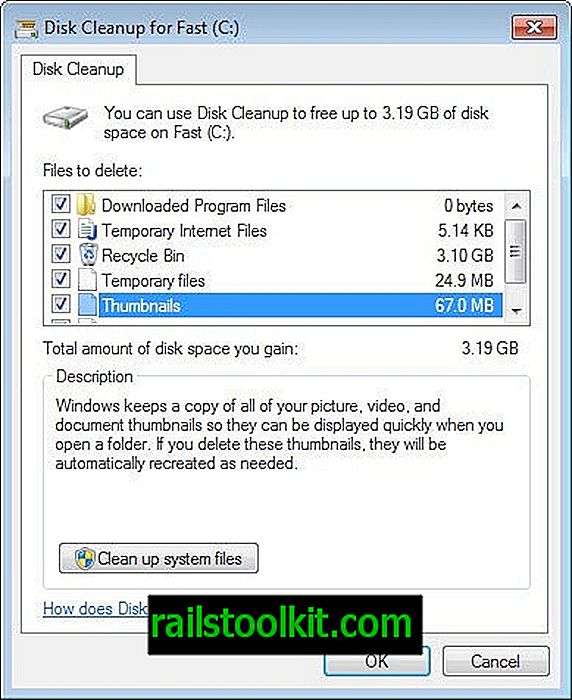
Padoms : konfigurējiet Windows 10, lai novērstu sīktēlu automātisku dzēšanu.














